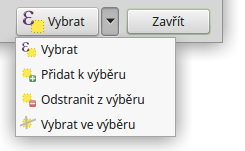Atributové a prostorové dotazování¶
Atributové dotazování¶
Atributové dotazování slouží k vytvoření výběru prvků z vektorové
vrstvy dle námi zadaných kritérií. Funkce, která toto umožňuje, je
![]() Vybrat prvky pomocí vzorce a můžeme ji
spustit buď z nástrojového panelu, nebo z atributové tabulky dané
vrstvy. Dialogové okno vypadá obdobně jako okno kalkulátoru polí
Vybrat prvky pomocí vzorce a můžeme ji
spustit buď z nástrojového panelu, nebo z atributové tabulky dané
vrstvy. Dialogové okno vypadá obdobně jako okno kalkulátoru polí
 a zadávání výrazu zde funguje na stejném
principu. Tedy v levé části okna (Výraz) je prostor pro
zadání požadovaného výrazu a pravá část okna (Funkce) slouží k
rychlému přidání funkcí nebo parametrů do výrazu.
a zadávání výrazu zde funguje na stejném
principu. Tedy v levé části okna (Výraz) je prostor pro
zadání požadovaného výrazu a pravá část okna (Funkce) slouží k
rychlému přidání funkcí nebo parametrů do výrazu.
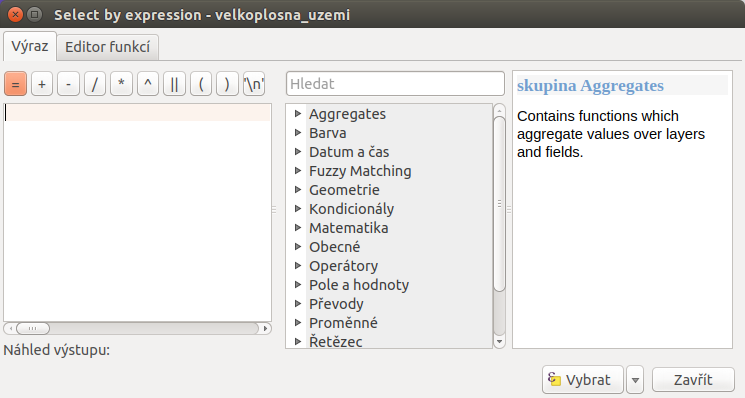
Obr. 84 Okno atributového dotazování.
Po zadání našeho výrazu potvrdíme tlačítkem ![]() Vybrat, čímž se nám vytvoří požadovaný výběr. Z nabídky vedle tlačítka
můžeme vybrat další možnosti práce s výběrem pomocí atributového dotazu.
Vybrat, čímž se nám vytvoří požadovaný výběr. Z nabídky vedle tlačítka
můžeme vybrat další možnosti práce s výběrem pomocí atributového dotazu.
Tip
V levé části stavového řádku vidíme aktuální počet vybraných prvků (viz Obr. 88).
Uvedeme si jednoduchý příklad atributového dotazu. Z vrstvy Velkoplošných zvláště chráněných území, potřebujeme vybrat národní parky a jejich ochranná pásma. Podmínkou samozřejmě je, že musíme mít takovou informaci o prvcích v atributové tabulce.
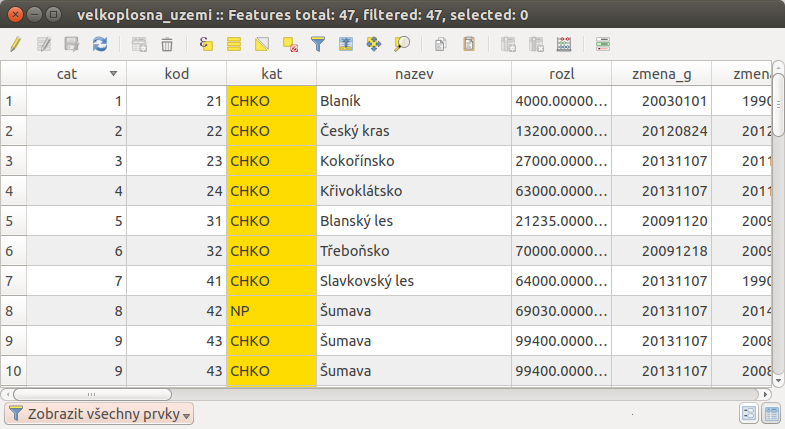
Obr. 86 Informace o prvcích v atributové tabulce.
Formulace našeho dotazu by v mluveném slově vypadala přibližně takto: „Vyber
takové prvky, které mají buď atribut KAT s hodnotou NP nebo
atribut KAT s hodnotou OP“. Výraz, který potřebujeme vepsat
do dialogového okna:
"kat" = 'OP' or "kat" = 'NP'
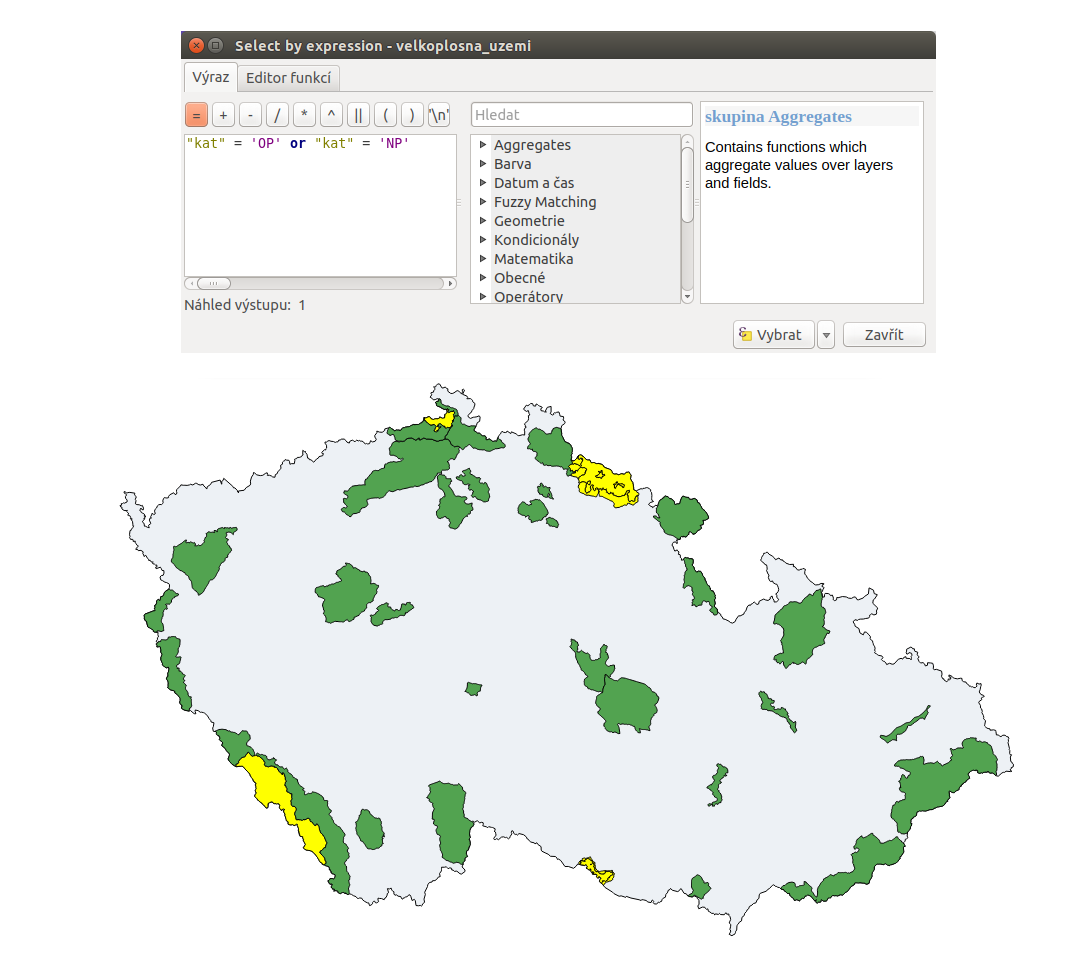
Obr. 87 Výsledek atributového dotazu („kat“ = ‚OP‘ or „kat“ = ‚NP‘) ve vrstvě Velkoplošných zvláště chráněných území .
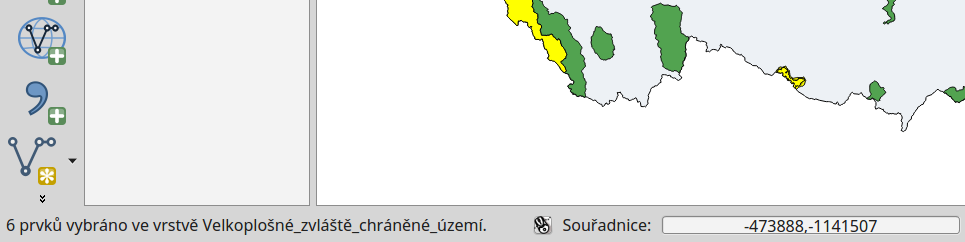
Obr. 88 Výpis počtu vybraných prvků (v levé části stavového řádku).
Prostorové dotazování¶
Prostorové dotazování slouží k vytvoření výběru prvků na základě prostorového
vztahu dvou vektorových vrstev. Funkce, která toto umožňuje, je
 Vybrat podle umístění… a najdeme ji v menu
Vybrat podle umístění… a najdeme ji v menu
Vrstva ze které se bude vybírat
 -
vybereme vrstvu, ve které chceme tvořit výběr
-
vybereme vrstvu, ve které chceme tvořit výběrPřídavná vrstva (průniková vrstva)
 -
vybereme vrstvu, podle které se prvky budou vybírat
-
vybereme vrstvu, podle které se prvky budou vybíratGeometric predicate (typ vztahu, který se bude vyhodnocovat), množina možností se generuje podle vstupních vrstev
 protíná - vybere prvky, které se jakkoliv
protínají s prvky v průnikové vrstvě
protíná - vybere prvky, které se jakkoliv
protínají s prvky v průnikové vrstvě dotýká se - vybere prvky se společnou hranicí
nebo lomovým bodem s prvky v průnikové vrstvě
dotýká se - vybere prvky se společnou hranicí
nebo lomovým bodem s prvky v průnikové vrstvě obsahuje - vybere pouze prvky, které osahují
prvky z průnikové vrstvy (např. celý polygon uvnitř polygonu)
obsahuje - vybere pouze prvky, které osahují
prvky z průnikové vrstvy (např. celý polygon uvnitř polygonu) překryvy - vybere pouze prvky, které se svoji
částí protínají s prvky v průnikové vrstvě
překryvy - vybere pouze prvky, které se svoji
částí protínají s prvky v průnikové vrstvě rozděluje - vybere prvky, které nijak
neprotínají prvky v průnikové vrstě
rozděluje - vybere prvky, které nijak
neprotínají prvky v průnikové vrstě uvnitř - vybere pouze prvky, které leží celou
rozlohou uvnitř prvku průnikové vrstvy (např. celý polygon uvnitř
polygonu)
uvnitř - vybere pouze prvky, které leží celou
rozlohou uvnitř prvku průnikové vrstvy (např. celý polygon uvnitř
polygonu) je rovno - vybere prvky, které jsou totožné
je rovno - vybere prvky, které jsou totožné kříží - vybere prvky, které se křižují s
prvky v průnikové vrstvě (u linií)
kříží - vybere prvky, které se křižují s
prvky v průnikové vrstvě (u linií)
-
- vytvořením nového výběru - zruší stávající výběr a vytvoří zcela nový
- přidáním do aktuálního výběru - k aktuálnímu výběru přidá nadefinovaný výběr
- odstraněním z aktuálního výběru - z aktuálního výběru odebere prvky, které nadefinujeme
Příklad prostorového dotazu (Obr. 90) - zajímá nás, která maloplošná chráněná území leží celou rozlohou ve velkoplošném chráněném území. Prostorový dotaz bude vypadat takto: vyber prvky z vrstvy maloplosna_uzemi, které jsou prvky zcela uvnitř prvků ve vrstvě velkoplosna_uzemi.
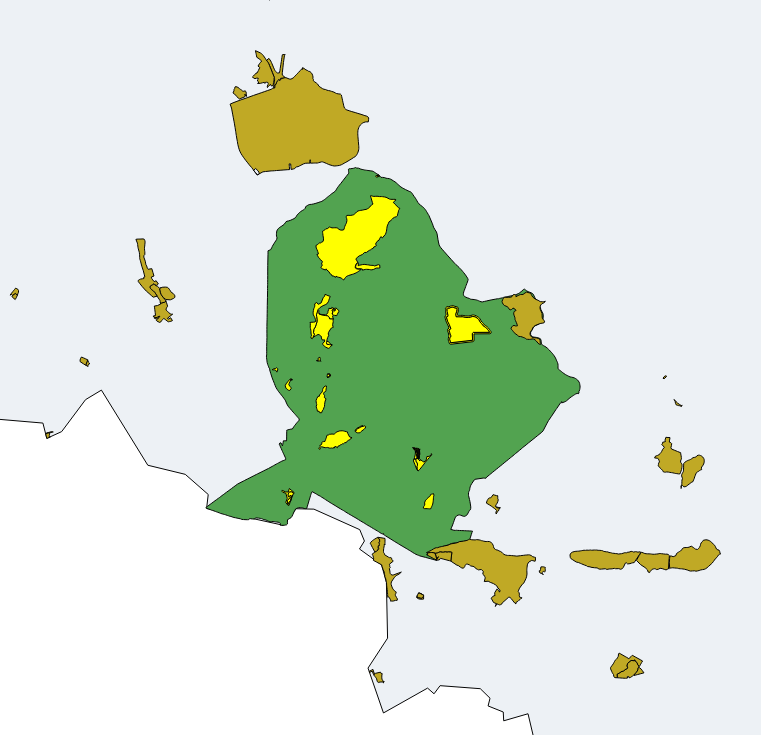
Obr. 90 Výběr maloplošných chráněných území, které leží uvnitř velkoplošných chráněných územích.